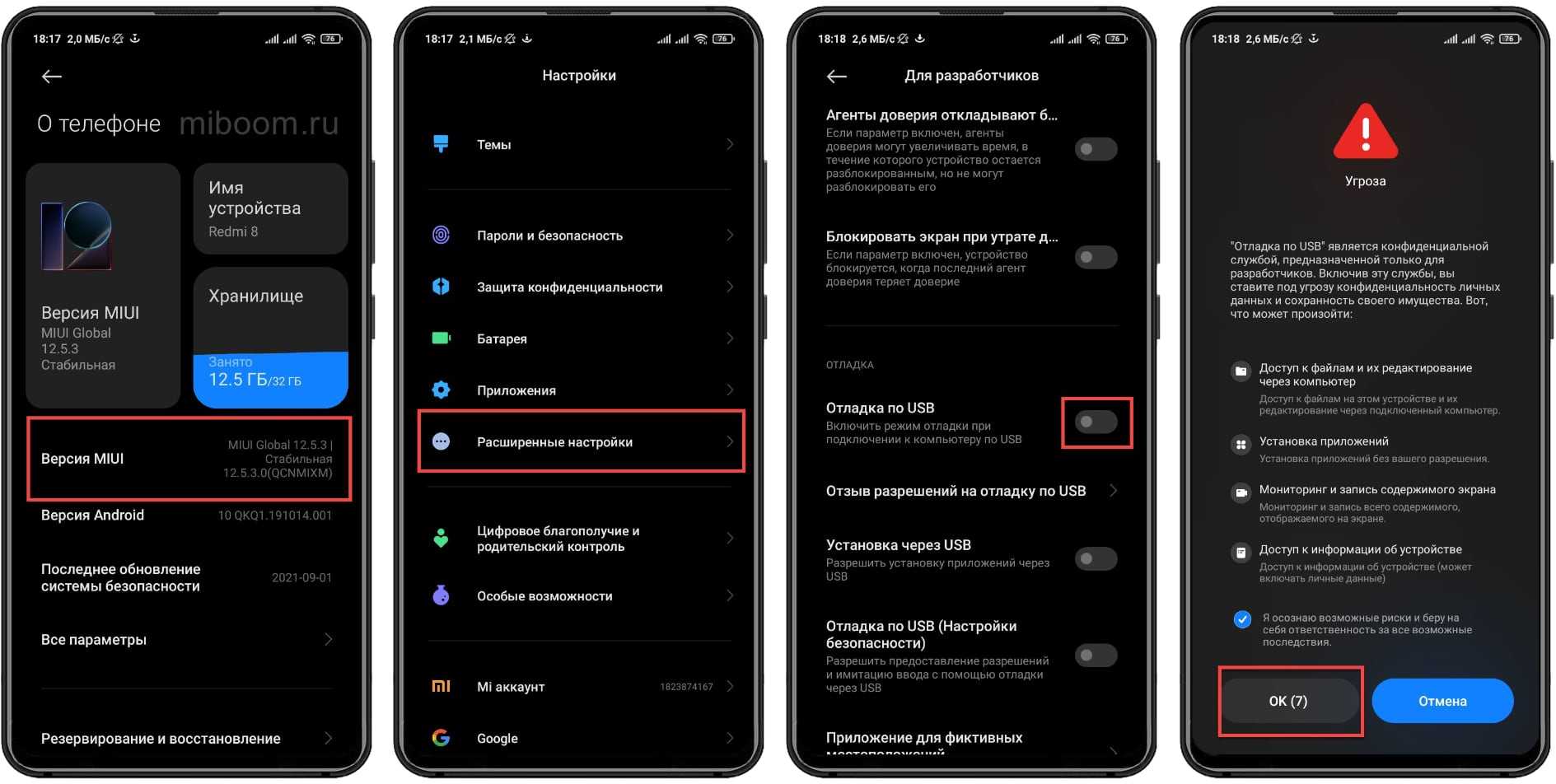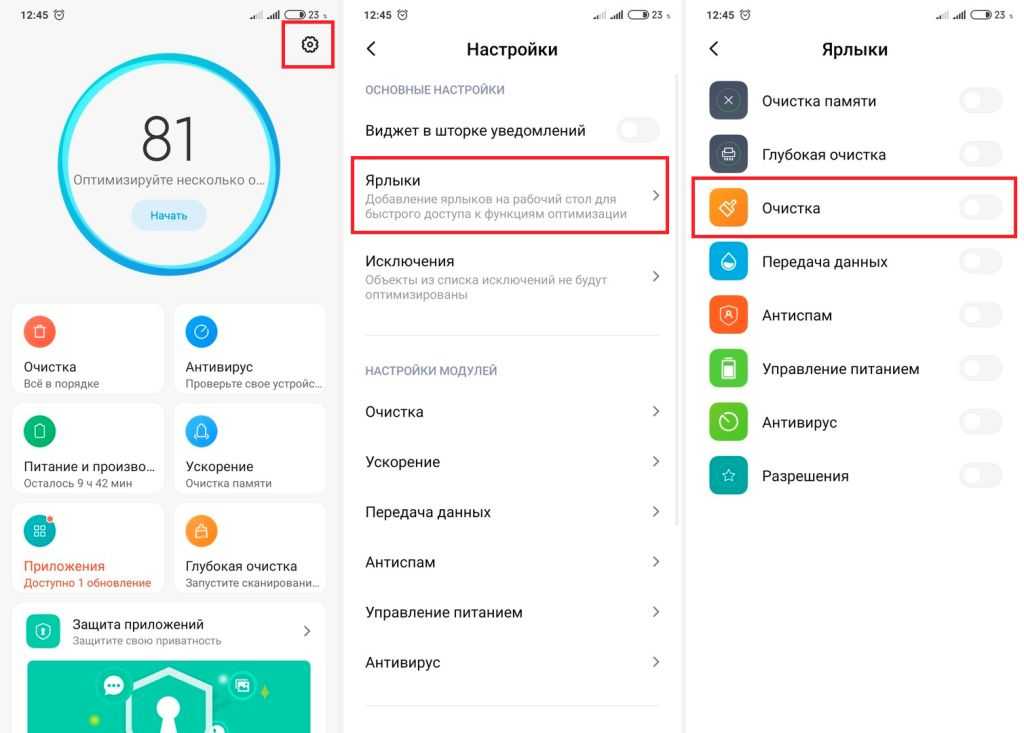Защита конфиденциальности
С MIUI 12, Xiaomi представила отдельную и всеобъемлющую панель управления, которая называется «Защита конфиденциальности», на странице настроек. С помощью приложений вы можете найти статистику разрешений всех приложений и отслеживать их использование.
MIUI 12 классифицирует несколько разрешений, таких как местоположение, хранилище, камера, микрофон, как конфиденциальные разрешения и отображает, как отдельные приложения используют эти разрешения.
Кроме того, вы также можете управлять конфиденциальными разрешениями и отзывать разрешения, которые не соответствуют ожидаемому поведению. Кроме того, MIUI 12 предупреждает вас, если приложение пытается получить доступ к вашему местоположению, записывать аудио или делать фотографии в фоновом режиме. Подводя итог, можно сказать, что защита конфиденциальности в MIUI 12 претерпела столь необходимые улучшения и, безусловно, является одной из лучших функций.
Как включить запись разговора Xiaomi
Сохранение телефонных разговоров в mp3-формате системная функция, но по умолчанию отключена. Поэтому нужно знать, как включить эту нехитрую фишку на Xiaomi Mi5 или любом другом смартфоне Сяоми
Неважно, каким гаджетом фирмы вы владеете –– на телефонах Xiaomi установлена одна системная оболочка MIUI. Даже если это не флагман, а бюджетник Xiaomi Redmi 4 или Redmi 4X – функция также присутствует
Перейдите во встроенное приложение «Телефон»;
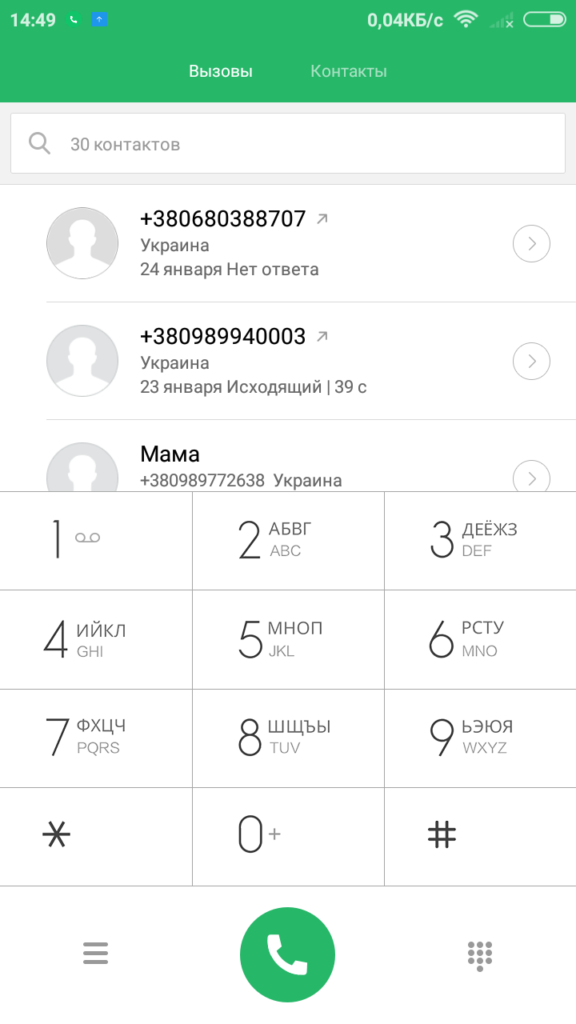
возле клавиши вызова найдите кнопку «Меню». Она обозначается в виде трех маленьких горизонтальных линий (в MIUI 8 и 9) или линий с точками;
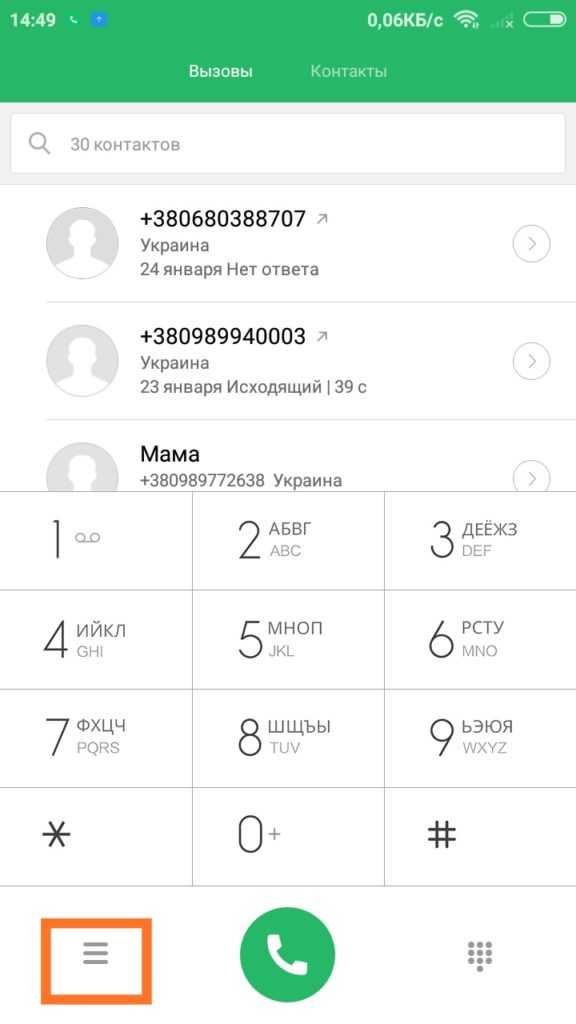
тапните по кнопке «Настройки»;
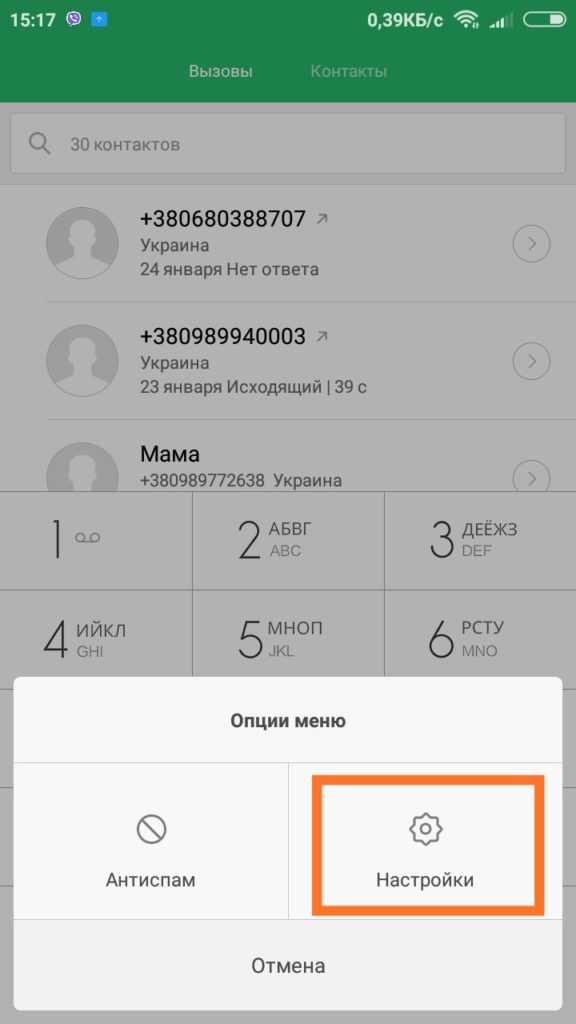
нажмите на кнопку «Запись вызовов»;
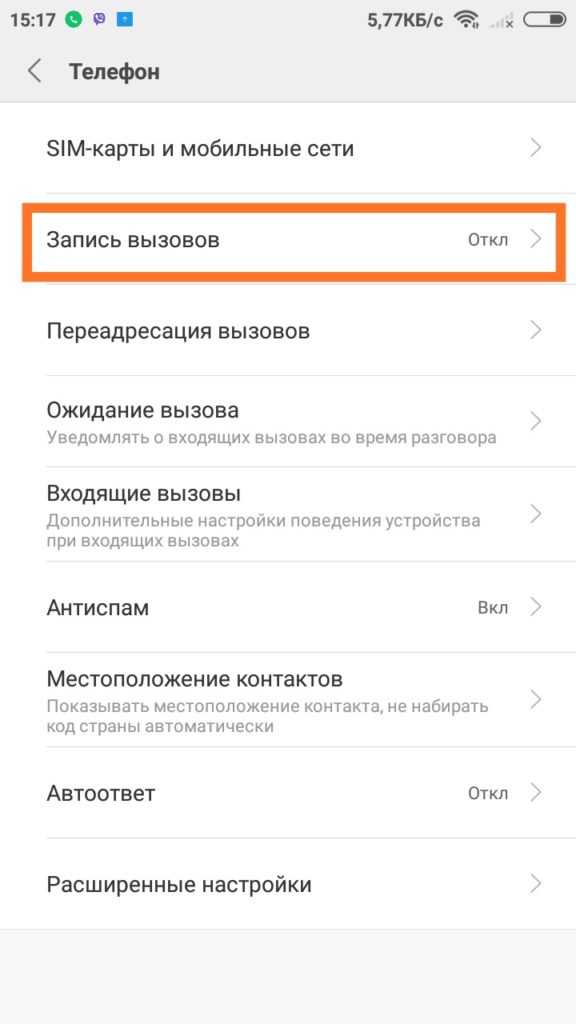
откроется система автоматической записи разговоров, которую можно настроить по-разному. Чтобы активировать возможность записывать голосовые файлы с телефонных разговоров, возле соответствующей надписи переведите ползунок вправо;
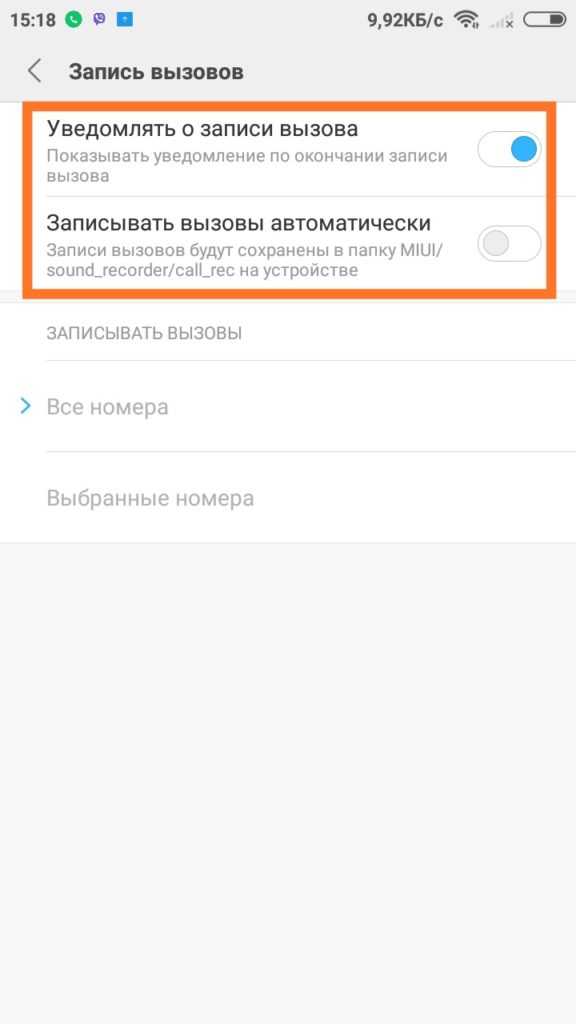
можно осуществить настройку записи. Из выбора опций пользователю предлагается нажать на «Все номера» или ввести определенный номер телефона.
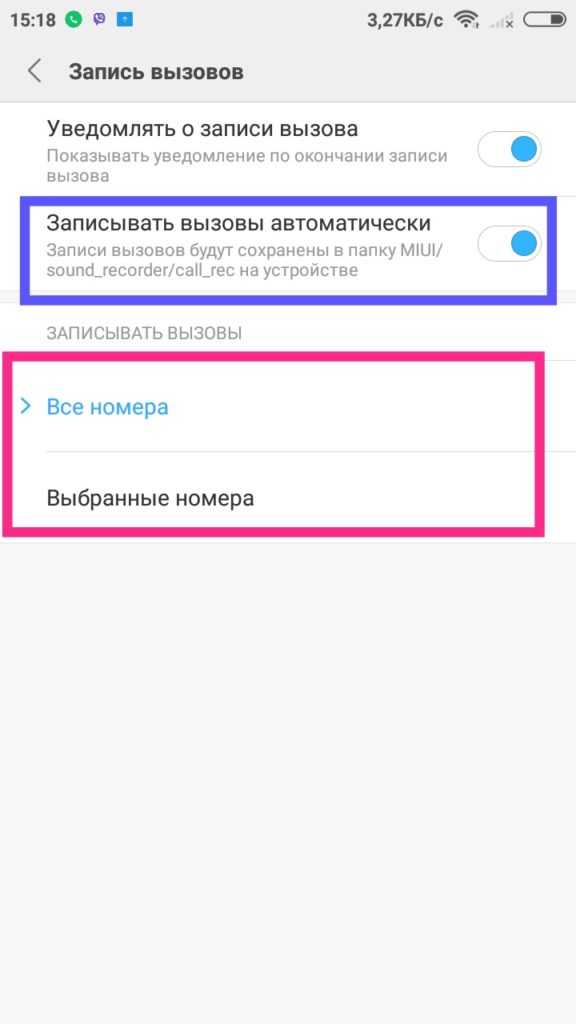
Сохранение телефонных звонков на Xiaomi Redmi 4 можно отключить в том же пункте «Запись вызовов». Вышеприведенный метод также подходит для тех, кто ищет, как можно музыкальные файлы записывать на Redmi 3S. Запись разговоров не осуществляется только на «чистом» Андроиде, поэтому, если вы прошивали аппарат, к примеру, Xiaomi Redmi Note 4 на «голое» ведро, то этот метод не подойдет! Ярые поклонники продукции Xiaomi знают, что не все смартфоны компании имеют на борту оболочку бренда MIUI. Из таких аппаратов можно выделить новенький Xiaomi Mi A1. В мире данная функция нелегальная, так как прослушивать чужие телефонные разговоры нельзя.
Ярые поклонники продукции Xiaomi знают, что не все смартфоны компании имеют на борту оболочку бренда MIUI. Из таких аппаратов можно выделить новенький Xiaomi Mi A1. В мире данная функция нелегальная, так как прослушивать чужие телефонные разговоры нельзя.
Осуществить запись телефонных разговоров на Xiaomi A1 можно с помощью сторонних программ, о которых будет идти речь дальше.
Настройка
В девайсах с функцией записи входящих звонков изменение параметров проводится при помощи одноразового использования диктофона. Иначе можно включить автоматическое действие при принятии вызова. При первом включении телефона или после покупки диктофон отключен на всех звонках. Поэтому данную функцию пользователь настраивает самостоятельно.
Настроить разовую запись
Для включения диктофона во время входящего или исходящего вызова потребуется отключить блокировку экрана при разговоре. На дисплее будет отображаться меню. Чтобы войти в настройки, нажимают на стрелочку, находящуюся с правой нижней стороны. Рядом с этой клавишей располагается кнопка записи для разового использования.
После нажатия на клавишу с кассетой разговор начнет записываться на устройство. Чтобы это проверить, следует взглянуть на красный таймер на дисплее под кнопкой. Во время разговора с собеседником можно функцию ставить на режим удержания или выключить ее.
Инструкция по настройке автоматической записи
Если необходимо включить диктофон на все звонки на телефон, то потребуется перейти во вкладку «Вызовы». Чтобы настроить функцию, необходимо войти в меню. Для этого следует нажать на полоски в нижнем углу. В некоторых моделях Xiaomi жмут на точки в правой верхней части дисплея. Затем появится меню действий, и нажимают «Настройки».
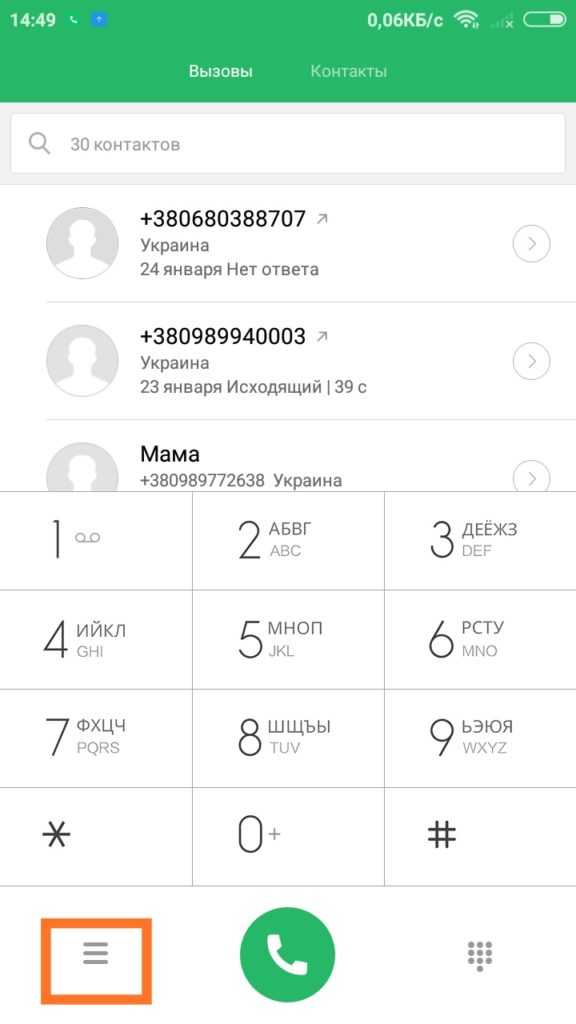
Перед пользователем откроется список параметров, которые можно изменить.
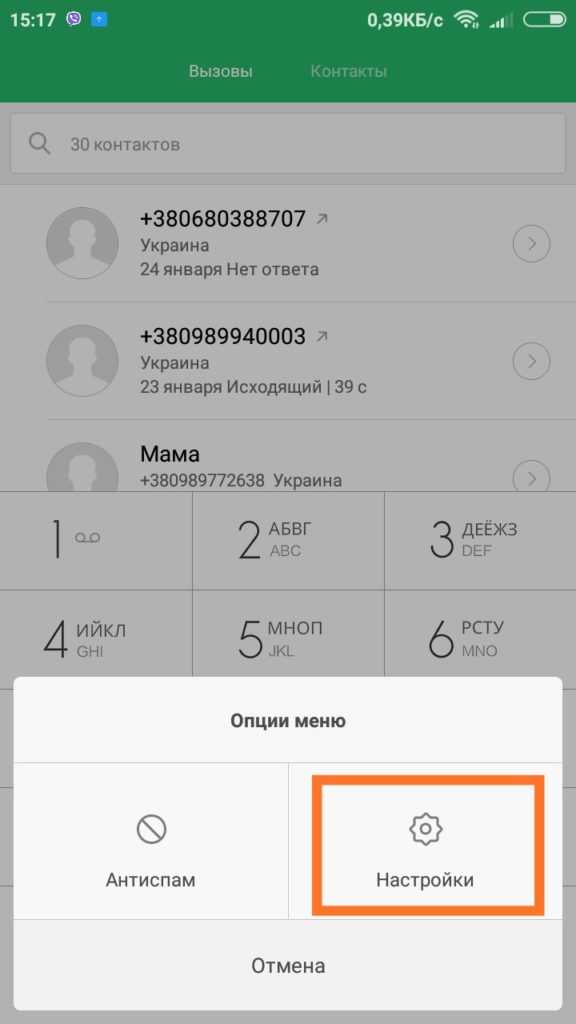
Для этого находят категорию «Общие» и нажимают на «Запись вызовов». Теперь можно включить автоматическую разблокировку диктофона при принятии звонка.
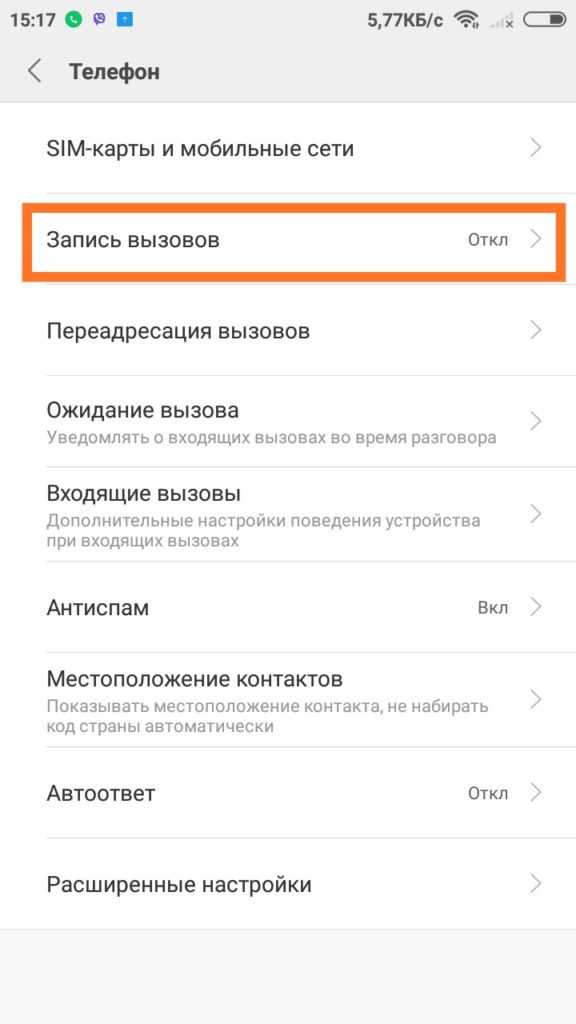
Режимы постоянной записи разговоров
Автоматический режим записывания вызовов имеет 3 режима:
- Все номера. Функция включается на все входящие и исходящие номера.
- Выбранные номера. Пользователь выделяет группу контактов, с которыми будет включаться звукозапись звонков.
- Неизвестные номера. При принятии вызова с неизвестного телефона будет производиться автоматическая запись.
Встроенная функция позволяет производить совместную настройку нескольких режимов. Системой предусмотрено использование «Все номера» вместе с «Неизвестные номера».
Запись разговора на смартфонах Сяоми Редми 9
Все Xiaomi-смартфоны, произведенные с середины 2019 и позднее, получили штатную звонилку от компании . Но их политика такова, что записывать звонки запрещается, по этой причине у владельцев данных смартфонов появились некоторые трудности. Ведь люди привыкли пользоваться функцией, а теперь ее просто убрали.
Если вы настроены вернуть данную опцию в свой телефон, то выход здесь один — установка индонезийской прошивки. Процедура состоит из нескольких этапов, поэтому вы должны быть готовы к этому.
Внимание!
Самостоятельная перепрошивка устройства может привести к необратимым последствиям, так как телефон может перестать работать. Мы не несем ответственности за ваши действия, инструкция предоставлена в целях ознакомления.
Действия, как поступить в такой ситуации
Поможет смена графики на низкое разрешение. Требуется ограничить режим энергопотребления. Не продолжать играть при включенном зарядном устройстве телефона. Вынуть телефон из чехла, дать возможность общей вентиляции корпуса. Отключить телефон, снять аккумулятор.
Если смартфон, находился во влажном помещении, либо на него попадала влага. Особенно это касается USB входа, и затекания внутрь смартфона. Окислы могут приводить к утечке тока, а это способствует нагреву аппарата. Для устранения, вам необходимо почистить USB. Возьмите тонкую палочку и намотайте на неё ватку. Обмакните её в вайт спирит, либо спирт, и протрите контакты во входе.
Если вода попадала внутрь, то надо разбирать Мейзу. И, туже операцию проводить с контактами, которые присоединяются к плате. Но, прежде чем это делать, отключите шлейф аккумулятора во избежания замыкания.
Удобная панель поиска
MIUI не имеет панели поиска для поиска установленных приложений. Несмотря на то, что значки приложений размещены на главном экране, вам все равно нужна функция поиска. Единственный обходной путь, который я смог найти, — использовать виджет Google. Длительно нажмите на главном экране и выберите виджеты. Прокрутите и увидите панель поиска Google и нажмите и удерживайте ее, чтобы разместить на главном экране.
Панель запуска POCO поставляется со встроенной панелью поиска. Однако именно расположение панели поиска внутри ящика приложения застало меня врасплох. Панель поиска расположена в нижней части экрана, чтобы вы могли легко добраться до нее большим пальцем. Большинство производителей телефонов помещают его над ящиком приложения.
При расположении сверху вы должны вытянуть большой палец или использовать другую руку, чтобы коснуться его. Интересно, почему другие пусковые установки никогда не думали об этой функции. Я имею в виду, это так удобно. Тем не менее, нет функции поиска на главном экране. Итак, еще раз, вам придется полагаться на виджеты Google.
Настройки функции «антиспам»
Пункт «Блокировка сообщений» позволяет запретить уведомления как от незнакомых номеров, так и от существующих контактов телефонной книги. Пользователь может установить ключевой фильтр для ограничения СМС. Достаточно внести в черный список отдельные слова, которые будут определяться как спам.
Если в сообщении содержится хотя бы одно слово из черного списка, то оно будет автоматически заблокировано вне зависимости от категории отправителя.
Аналогично можно настроить и фильтр для белого списка, ключевые слова которого позволяют получать СМС даже от заблокированных контактов.
Пункт «Блокировка вызовов» позволяет:
- Запретить звонки от неизвестных абонентов.
- Блокировать переадресованные вызовы.
- Ограничивать звонки от заблокированных контактов.
- Блокировать вызовы со скрытых номеров.
Новые функции, которых ранее в MIUI не было
Теперь кратко посмотрим на новые функции системы, которых ранее вообще не было в MIUI.
Тактильная обратная связь
Раньше была обычная вибрация, которая реагировала на печатание текста, либо на переход между приложениями или иные сценарии использования. Но в этом не было ничего особенного, простая вибрация, которая работает и при звонке, если он на беззвучном режиме. А теперь разработчики внедрили новую функцию, которая использует особенности вибромоторов, встроенных в новые смартфоны компании.
К сожалению, ни одна модель телефонов Xiaomi, Redmi или POCO, которые были выпущены в 2021 году или ранее, не поддерживают эту новую фишку.
В какой-то мере тактильная обратная связь будет имитировать прикосновение как-бы к разным поверхностям, что-то похоже на функцию обратной тактильной связи в iPhone, но работающей несколько иначе.
Думаю, словами это не выразить, поэтому просто подождём выхода и попробуем её своими руками.
Вернуться к содержанию
MIUI+
Честно, пока не совсем понятно, как это работает, но новинка в MIUI 12.5 обещает тесную интеграцию смартфона Xiaomi и компьютера на базе ОС Windows.
Получится, как у гаджетов Apple, вы сможете без труда перекидывать файлы с компьютера на телефон и обратно, читать уведомления, которые пришли на смартфон, на экране компьютера и даже отвечать через них словно вы это сделали на телефоне.
Полной информации об этом новшестве пока нет, но очень бы хотелось, потому что иногда так хочется иметь общий буфер обмена, чтобы скопировать картинку на компьютере и вставать её в мессенджер с телефона, или данные перекидывать с одного устройства на другое.
Эх, мечты, но они весьма реальны и уже совсем скоро придут к нам в телефоны.
Вернуться к содержанию
Как пользоваться штатной опцией сохранения звонков
На устройствах, работающих под родной оболочкой компании, нет проблем с активацией диктофона во время телефонной беседы.
Как включить запись разговора на Xiaomi:
- Для сохранения текущей беседы — нажмите кнопку с пиктограммой диктофона, которая находится в стандартном меню телефонного звонка.
- Чтобы процесс происходил в автоматическом режиме — включите ползунок соответствующей функции, в общих настройках вызовов.
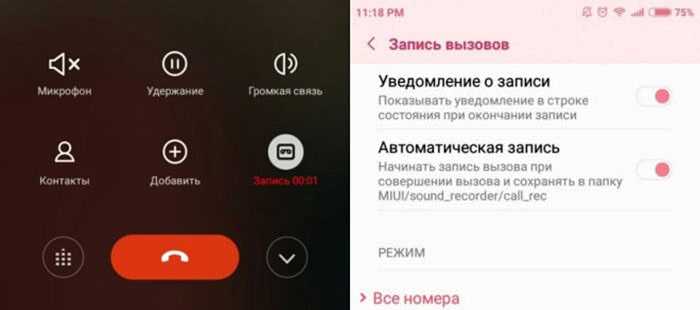
Как отключить запись разговоров на Xiaomi Redmi Note (или других моделей):
- При разовом сохранении во время телефонного звонка — нажмите ту же кнопку, которой вы включали диктофон.
- Для отключения автоматического сохранения — передвиньте ползунок в настройках в обратную сторону.
Другие варианты решений
Если вы не беспокоитесь о сохранении персональных данных и доверяете системе смартфона, то можете выбрать другой вариант. Самый простой вариант – отключить сообщения вообще.
Алгоритм следующий:
- Зайти в меню. Открыть стандартный пункт «Настройки», выбрать опцию «Питание и производительность». Далее найти пункт «Контроль активности».
- Пункт «Контроль активности» предлагает стандартный перечень программ, для работы которых нужны соответствующие мультимедийные устройства.
- Из представленных в перечне вариантов вручную выберите программы, к которым хотим предоставить доступ по умолчанию. По отношению к ним выставите пункт «Нет ограничений».
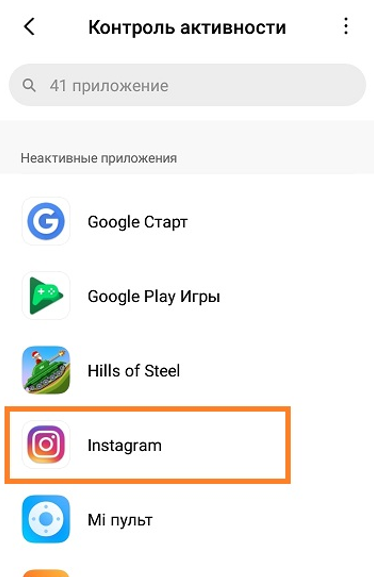
Этот алгоритм можно выполнить с несколькими отдельно взятыми приложениями. Но чтобы сэкономить время, часто такое разрешение предоставляют сразу всем пунктам из списка.
Второй вариант – предоставить такое разрешение через меню «Настройки» и пункт «Разрешения». Тогда ограничения придется снять с камеры и микрофона как отдельных программ. Так вы разрешите использовать их всем программам, которым эти программы могут понадобиться.
В результате Instagram или Viber получает неограниченный контроль над датчиками устройства. Но это не опасно для работы мобильного, эти приложения не были замечен в незаконных процедурах.
Вопрос, как отключить использование камеры и микрофона в фоновом режиме, можно решить, воспользовавшись настройками устройства. Все пункты есть в меню, просто пройдитесь по меню и установите нужные опции.
Также стоит почитать:
Почему могли списаться деньги с карты Сбербанка?
Теперь официально – vpn перестал работать в России июнь 2022
Реальная стоимость рубля: причины расхождений
Доллар упал к рублю: причины ценообразования в 2022 году
Подписки Apple в России: как оплачивать в 2022 году
Почему рубль укрепляется, а цены растут
Когда доллар упадет до 30 рублей – что говорят аналитики
Как отписаться от платных услуг и подписок ООО МФК «Экофинанс»?
Как отключить подписку VeelGames.com
Где теперь покупать игры на 2022 год
Как включить
Владельцам смартфонов Хiaomi запись разговоров сделать достаточно просто. Производитель позаботился о покупателях. Есть возможность записать один раз или производить запись всех разговоров с абонентами.
Одноразовая запись
Запись телефонных разговоров на Хiaomi бывает одноразовая. Владельцу смартфона достаточно в процессе беседы нажать на ярлык «Запись», который находится в правой нижней части экрана смартфона. О начале процесса на Хiaomi Redmi Note 7, а также других моделей, можно понять по включенному внизу таймеру. Запись будет прекращена автоматически после завершения разговора или выключена путем повторного нажатия на кнопку записи.
Постоянная запись
В том случае, если обладатель Xiaomi Mi 9T Pro или более старых смартфонов испытывает дискомфорт от постоянного включения данной функции, инженеры фирмы Сяоми предусмотрели возможность постоянной записи звонков. Однако для её активации придется произвести несложные манипуляции в настройках мобильного устройства.
Начать настройки процесса записи разговоров на Xiaomi следует с нажатия зеленой кнопки «Телефон». Следующий шаг – кликнуть по кнопке в самом низу дисплея слева в виде трех полосок расположенных друг над другом. Откроется «Главное меню» с двумя большими кнопками «Антиспам» и «Настройки» нажимаем на последнюю. На открывшемся экране находим «Запись вызовов» и включаем вкладку «Записывать вызовы автоматически».
Выбранный режим позволяет производить:
- все входящие вызовы на смартфоне;
- звонки определенных абонентов (нужные контакты вносятся по усмотрению хозяина телефона);
- общение с незнакомыми номерами.
Чтобы быть уверенным, что автоматическая запись сохранилась в памяти устройства достаточно с помощью переключателя установить режим о выполнении уведомлений.
Как отключить предупреждение о записи разговора Xiaomi Redmi
В приложении «Телефон» от Google LLC, предустановленном на многие мобильные устройства с операционной системой Android, есть возможность осуществлять запись вызовов. Это весьма удобно, так как можно в экстренной ситуации нажать кнопку и записать разговор с собеседником. Но есть один маленький нюанс: при начале записи звонка, женский голос говорит фразу: «Начата запись вызова». И голос этот слышен на обоих «концах провода». А это, в некоторых моментах, может быть крайне нежелательно. И возникает вполне резонный вопрос: «Как отключить уведомление о записи разговора на телефоне Android?».
В этой статье рассмотрим инструкцию, в которой разберем, как отключить предупреждение о записи разговора на телефоне Xiaomi Redmi, что актуально и для смартфонов и планшетов под управлением Android.
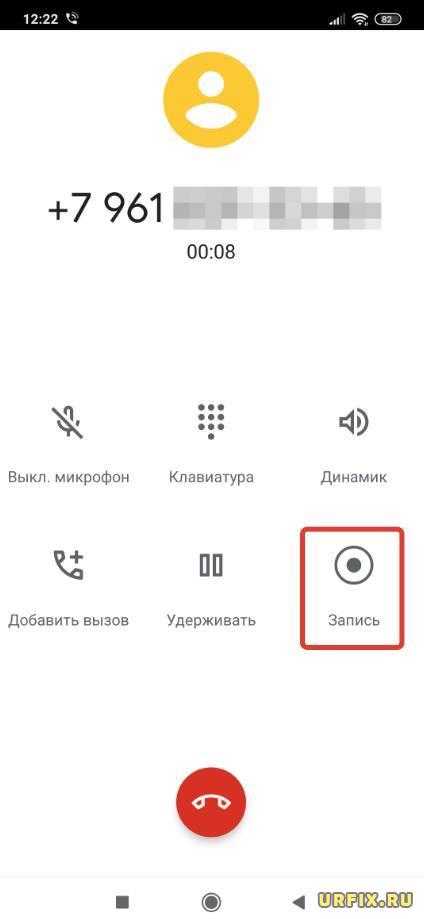
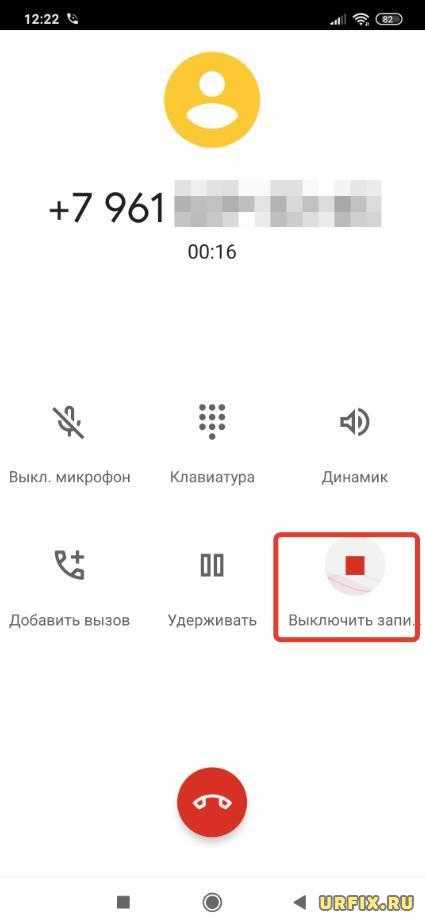
Дополнительные приложения для записи телефонных разговоров
Производитель Xiaomi не давал запрета на запись сторонними приложениями телефонных разговоров, поэтому можно смело пользоваться ими и их преимуществами.
К которым относятся:
- Возможность самостоятельного выбора приложения, дизайна, интерфейса и т.д.;
- Больше функций;
- Сохранение записей в облаках;
- Поступление обновлений в этой области.
Одна из подобных программ – Automatic Call Recorder или ACR (практически у всех утилит одинаковые названия). Её можно найти и скачать в Play Market.
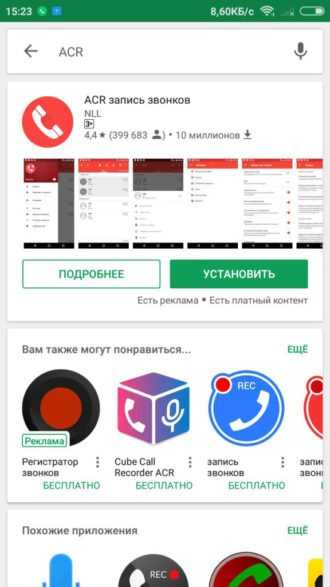
xiaomi запись разговоров
Возможности данного приложения записи телефонных звонков:
- Записывать звонки только от некоторых контактов или от определённых списков номеров;
- Самому выбирать место, куда записи будут сохраняться;
- Возможность записи в следующих форматах: «amr», «wav», «aac» или «3gp».
- Захват голоса с микрофона телефона как на своём гаджете, так и на устройстве того, с кем ведётся разговор: для этого в настройках сигнала нужно выбирать опцию «Voice Communications».
Также, преимуществом таких приложений является то, что их можно устанавливать не только на смартфоны бренда Xiaomi с операционной системой MIUI, но и на телефоны с ОС Android.
Ещё одна интересная программа: «Запись звонков/разговоров: CallU»
Она, как и предыдущая доступна к бесплатному скачиванию в PlayMarket.
Чем интересно приложение «CallU»:
- Необычный и приятный интерфейс, по которому сразу можно распознать приличное количество имеющихся функций;
- Хранение готовых записей в облаках;
- Доступность функции записи разговоров с отдельных номеров;
- Защита записей паролем;
- Возможность добавить текстовое дополнение в виде заметки к готовой записи;
- Возможность выбрать качество записи;
- Правда формата записей всего два: «mp3» и «wav».
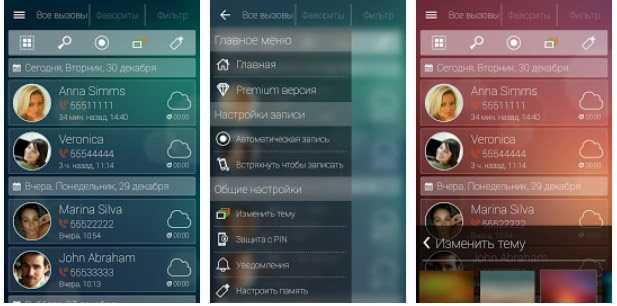
Другие особенности MIUI 12
MIUI 12 поставляется с инструментом диагностики сети, с помощью которого вы можете в реальном времени проверить скорость вашей сети, выяснить сетевые проблемы и отслеживать, какое приложение потребляет вашу пропускную способность. Вы можете найти Диагностику сети на странице WiFi.
Скачать тему всегда на дисплее
Помимо возможности добавлять графику и создавать пользовательские темы всегда включенного отображения, теперь вы можете загружать постоянно включенные темы отображения из официального приложения Темы. Вы можете дополнительно настроить их в зависимости от вашего произведения, шрифта и текста.
В отличие от более ранних версий MIUI, частный DNS больше не скрыт внутри системы, и вам не нужно использовать Activity Launcher для доступа к конкретной странице настроек. Просто зайдите в Настройки и откройте Connection and Sharing. Здесь вы найдете Private DNS во всей красе. Теперь вы можете легко настроить DNS на ваш выбор.
В MIUI 12 добавлены свежие индикаторы заряда батареи, и их можно получить в меню «Настройки» -> «Уведомления и строка состояния» -> «Панель состояния» -> «Индикатор заряда батареи».
Что касается общего впечатления, я, конечно, могу сказать вам, что MIUI 12 является серьезным шагом вперед по сравнению с прошлогодней MIUI 11, как с точки зрения функций, так и UI / UX. Если у вас есть вопросы к нам, сообщите нам об этом в разделе комментариев ниже.
Программы для Windows, мобильные приложения, игры — ВСЁ БЕСПЛАТНО, в нашем закрытом телеграмм канале — Подписывайтесь:)
Картинка в картинке
Так выглядит еще одна новая опция – плавающее окно. Оно активируется через фоновое меню:
- Включить фоновое меню.
- Выбрать приложение из списка.
- Нажать на иконку и удерживать, пока откроется меню.
- В открывшейся вкладке найти значок «квадрат в квадрате».
- Нажать на этот значок.
После этого поверх оболочки появится малое окно с выбранным приложением. Работает оно точно так же, как в полноэкранном режиме. Плавающим окном его называют за возможность перемещения в любое место на дисплее. Если его сместить в угол, то размеры окна уменьшатся.
Запуск плавающего окна из меню приложений происходит нажатием на одноименную кнопку. После клика по ней открывается окно с 10 приложениями. Список приложений пользователь формирует самостоятельно, выбирая иконки и нажимая на них.
Как начать запись разговора
Важно! При первом использовании функции вы получите предупреждение о том, что необходимо соблюдать соответствующие местные законы: во многих юрисдикциях для записи разговора требуется согласие всех участников. Чтобы соблюсти требования к конфиденциальности, в начале записи вы и ваш собеседник будете уведомлены о том, что звонок записывается, а по окончании – о том, что запись завершена
Чтобы соблюсти требования к конфиденциальности, в начале записи вы и ваш собеседник будете уведомлены о том, что звонок записывается, а по окончании – о том, что запись завершена.
- Откройте приложение «Телефон» .
- Совершите или примите вызов.
- Чтобы записать разговор, нажмите «Записать» на экране во время текущего вызова.
- Чтобы остановить запись, нажмите «Остановить» .
Важная информация
Активный звонок нельзя записать, если:
- на вызов ещё не ответили;
- вызов поставлен на удержание;
- выполняется конференц-вызов.
Что за девайс?

Отказавшись от iPhone, я выбрал весьма серенький (и по позиционированию на рынке, и по цвету корпуса) Android-смартфон Xiaomi Redmi Note 4x.
Адекватный гаджет за адекватные деньги. Слаженно работает уже более полугода и, в принципе, ни разу не подводил.
Перепробовав с десяток разных версий операционок, от Android 6.0 до «голой восьмерки», решил вернуться к штатной MIUI. Сейчас это актуальная девятая версия системы. Помимо приятных фич и нововведений, похоже, разработчики поработали и над алгоритмом сбора пользовательской информации.
Не хотел бы разводить демагогию, а просто расскажу о трех отдельных случаях, которые произошли лично со мной, и которые заставляют задуматься.
Запись разговоров по телефону – законно или нет
Многие пользователи включают кнопку записи разговоров и не задумываются, что нарушают нормы законодательства. Штраф за нарушения от 80 тысяч руб. – неприятная неожиданность.
 Запись телефонных разговоров может стать причиной крупного штрафа
Запись телефонных разговоров может стать причиной крупного штрафа
Чтобы не получить взыскание, владельцам мобильников следует удержаться от записи разговоров, содержащих:
- коммерческую тайну;
- личные данные собеседников;
- сведения о частной жизни.
Если необходимость записи все же возникнет, собеседника нужно предупредить о включении функции. Без разрешения собеседника передача информации третьим лицам будет незаконной. Согласие может быть устным, то есть также записанным на телефон в самом начале разговора.
 Функция сохранения беседы может включаться одним кликом
Функция сохранения беседы может включаться одним кликом
Допустимо записывать без предупреждения личные разговоры, если информацию не собирают с целью передачи другим лицам. Например, девушка установила на свое устройство программу для записи всех личных разговоров – это законно. Но если программу поставил ревнивый поклонник и прослушивает все ее звонки, он может попасть под статью и заплатить крупный штраф.
Записывать разговоры с коллекторами, судебными исполнителями и другими представителями государственных органов можно только после предупреждения. В противном случае запись беседы не будет принята в качестве доказательства, например, при разбирательстве о нарушении прав гражданина.
 Разговоры с сотрудниками или начальством могут подслушать и записать – это также является нарушением прав
Разговоры с сотрудниками или начальством могут подслушать и записать – это также является нарушением прав
Приложения для прослушивания телефонных звонков
Есть некоторые неудобства при использовании встроенных ресурсов телефона. Это и бросающаяся в глаза ограниченность настроек при осуществлении записи и жесткая привязка к месту хранения, которое вовсе не является бездонным. А значит, после непродолжительного использования данной опции, рано или поздно, встанет вопрос об использовании сторонних приложений, которыми нафарширован Play Маркет.
Сяоми не стало допиливать и разрабатывать функцию записи по одной простой причине (как мне кажется). Дело в том, что никто еще не отменял неприкосновенность личного пространства человека. Многие страны довольно недвусмысленно дают понять, что записывать и тем более прослушивать в дальнейшем кого бы то ни было, не рекомендуется. И это еще мягко сказано. Запрет на запись существует в ряде стран, другие ограничивают вопрос прослушивания. Россия не накладывает ограничений для записи, но публикация в открытом доступе аудиофайлов телефонных разговоров возможна только по судебному решению. Иначе говоря, записывать разрешается, обнародовать — нет. Тайна переписки, телефонных переговоров, почтовых, телеграфных и иных сообщений по Конституции РФ неприкосновенна.
Переходим теперь непосредственно к самим приложениям. Будут представлены лучшие по народному рейтингу утилиты, привлекшие максимальное количество пользователей со всего мира.
- Cube Call Recorder ACR. Это его полное название. Фишка в том что, кроме телефонных звонков можно записывать разговоры в VoIP–приложениях, таких как Skype,Viber,WhatsApp и многих других. Перечень весьма солиден, я остановился на самых известных мессенджерах.
Что предлагает программа?
- кристально чистое качество звука;
- автоматическая запись переговоров, формирование всевозможных списков абонентов, исключений и тому подобное;
- естественно, запись вручную;
- встроенный в приложение файловый менеджер позволит тут же воспроизвести все, что записано;
- умная смена динамиков. Если поднести телефон к уху во время прослушивания записи, то звук переключится с громкоговорителя на слуховой динамик. Прослушивайте конфиденциально;
Все лучшее находится в премиум – приложении, оно не бесплатное.
- Резервное копирование в облачное хранилище на Google диск;
- Защита пин-кодом от любопытных;
- Есть возможность перемещения на SD карту;
- Встряхивая телефон во время разговора, можно выделить важную его часть. К примеру, вам угрожают или что-то вымогают, трясите девайсом! Злодей у вас на крючке.
- Режим инкогнито. Подходит для шпионов, виджет можно полностью скрыть от чужих глаз в недрах устройства.
Я намеренно подробно остановился на описании данного приложения, так как все последующие в той или иной степени будут его повторять.
- Запись звонков — Запись телефонных разговоров. Вот такое длинное название в Маркете.
Огромное количество настроек, ориентированных на мобильную связь. Из заявленных возможностей, но не указанных в предыдущем варианте:
- автоматический регистратор вызовов, для входящих и исходящих соединений;
- есть возможность менять формат записываемого звука, mp3 или wav;
- автоответчик;
- для хранения предлагается дополнительно Dropbox.
Но есть недостаток, на который указывают многие пользователи. Это большое количество рекламы, проникающее на экраны смартфона.
- ACR запись звонков.
Еще одно приложение на ту же тему. Зарекомендовало себя с самой лучшей стороны. Для нормальной работы требуется удалить все другие утилиты подобного содержания и исключить энергосбережение для программы. Дайте ей свободу действий, сделайте автозапуск, и утилита заработает, словно это системный ресурс. Давно на рынке софта, поэтому рекомендую.
- Automatic Call Reсorder.
На Google Маркете невообразимое количество скачиваний. 100 миллионов! Можно ли доверять этой статистике, не знаю. Из выдающихся плюшек выявлено вот что. Если удалить приложение с телефона и переустановить его на другом, восстанавливаются сохраненные звонки. Правда, данной опцией, особенно при наличии облачного хранилища, могут похвастаться многие.
Подводя итоги, резюмируем, что с улучшением и модернизацией такого понятия, как запись телефонных звонков, сторонний софт справляется неплохо. Выбрать можно как из предложенного, так и самостоятельно. Ориентироваться нужно на отзывы, но не слепо всему верить. Так как многие отказываются от использования программ по не совсем понятным причинам, критиковать их за это не стоит, на вкус и цвет товарищей нет, но и идти на поводу не хочется.
Установка индонезийской прошивки без ПК и разблокировки
Популярный вариант — это установка индонезийской прошивки.
Встроенная возможность автозаписи звонков
Нужна разблокировка загрузчика
После прошивки нужно заблокировать загрузчик для работы NFC
Перед прошивкой нужно создавать резервную копию файлов
Саму прошивку можно найти на форуме 4pda именно для вашей модели телефона. Затем просто воспользоваться программой miflash для перепрошивки.
Если Вас не смущают возможные риски, мы готовы предложить Вам чуть более удобный способ с подменой прошивок. И вот чем он отличается:
- Не нужен ПК;
- Не нужна разблокировка и root-доступ;
- Не нужны даже сторонние программы!
Есть новый и старый способы. Новый подходит большинству моделей, но для некоторых получится использовать только старый метод. Поскольку манипуляций довольно много, лучше посмотреть видео-инструкцию.